Способ 1: iLoveIMG
Онлайн-сервис iLoveIMG содержит огромное количество самых разных инструментов, позволяющих редактировать картинки и преобразовывать их в другие форматы, однако сейчас мы задействуем лишь один из них.
- Воспользуйтесь ссылкой выше, чтобы оказаться на главной странице сайта iLoveIMG, и выберите первую плитку «Сжать изображение».
- Нажмите по кнопке «Выбрать изображение» или перетащите файл из Проводника в папку.
- Если вы кликнули по кнопке, откроется отдельное меню обозревателя. Отыщите изображение JPEG и выберите его для загрузки.
- iLoveIMG предлагает возможность пакетной обработки файлов, поэтому можно добавить и другие объекты, если это необходимо. После убедитесь в том, что все они присутствуют в списке, а затем щелкните «Сжать изображения».
- Через несколько секунд процесс сжатия автоматически завершится. Вы будете уведомлены о том, насколько размер файла стал меньше. Вместе с этим он сразу загрузится на компьютер.
- При необходимости откройте панель с инструментами, чтобы перейти к дальнейшему редактированию картинки.
- Вы можете изменить размер в пикселях, уменьшив его, чтобы уменьшить объем файла, при этом не потеряв в качестве.
- Поможет реализовать эту задачу и опция обрезки. Например, избавьтесь от лишних фрагментов по краям, оставив только требуемое содержимое.
Завершив изменения, внесенных в редакторе iLoveIMG, сохраните их и повторно загрузите изображение на свой компьютер. После обязательно проверьте, чтобы его внешний вид соответствовал требованиям, а также убедитесь, что качество не просело.
Способ 2: IMGonline
Более продвинутые настройки сжатия картинок разных форматов доступны в IMGonline, но реализация внешнего вида этого сервиса может показаться не очень красивой и удобной для некоторых пользователей. Однако он прекрасно справляется с поставленной задачей и имеет одну важную особенность сжатия, о которой и пойдет речь далее.
- Откройте главную страницу IMGonline и нажмите на «Выберите файл», чтобы указать объект для редактирования.
- Вы можете уменьшить размер картинки в мегапикселях, снизив тем самым разрешение, но и сделав файл намного легче. Настройки субвыборки лучше поставить на максимальное качество, ведь прореживание и усреднение резких цветовых переходов иногда значительно ухудшает общее качество фотографии.
- Далее отметьте маркером пункт «Прогрессивный JPEG», ведь именно эта технология обработки позволит произвести сжатие без потерь. Также по умолчанию такой тип файлов занимает на несколько процентов меньше места, нежели стандартный JPEG.
- В завершение отмените копирование EXIF и метаданных. Под строкой с этим параметром располагается ссылка, кликнув по которой вы сможете перейти к просмотру информации, стираемой после завершения обработки.
- Качество установите на 100%, чтобы вообще его не потерять, при этом есть вероятность, что после обработки не произойдет значительного уменьшения размера. Лучше начать с 80%, постепенно переходя к большему значению, если итоговый результат вас не устроит.
- После нажатия по кнопке «ОК» произойдет обработка. В новой вкладке вы увидите, насколько процентов меньше стало изображение, а также сможете его сразу скачать или открыть для просмотра. Вернитесь назад, если хотите изменить параметры обработки.
Способ 3: OptimiZilla
Особенность OptimiZilla заключается в том, что встроенные алгоритмы самостоятельно определяют, какой процент сжатия качества будет оптимальным, чтобы разницу не было видно. Дополнительно у пользователя появляется возможность более детально настроить этот параметр, отслеживая любое изменение.
- На главной странице OptimiZilla переходите к загрузке файлов или перетащите их во вкладку.
- При открытии Проводника выберите одну или несколько картинок требуемого формата.
- Ожидайте завершения процесса сжатия, который займет буквально несколько секунд.
- Нажмите на «Настройки», чтобы отследить текущие параметры и при необходимости изменить их.
- Слева вы видите исходное изображение, а справа уже обработанную его версию с процентом сжатия и итоговым размером. Регулируйте правый ползунок, меняя значение, чтобы посмотреть, как это влияет на итоговый результат. Приближайте картинку для более детального рассмотрения.
- Нажмите «Сохр.», когда будете готовы загрузить результат на компьютер.
- Все файлы будут скачаны в виде одного архива, чтобы их было удобно потом открыть для просмотра или управлять сразу всеми объектами.
- Откройте архив, просмотрите изображения и убедитесь в том, что они имеют надлежащее качество.
Подробнее: Программы для улучшения качества фото
 Виктор Бухтеев
Вам помогли мои советы?
Виктор Бухтеев
Вам помогли мои советы?
 lumpics.ru
lumpics.ru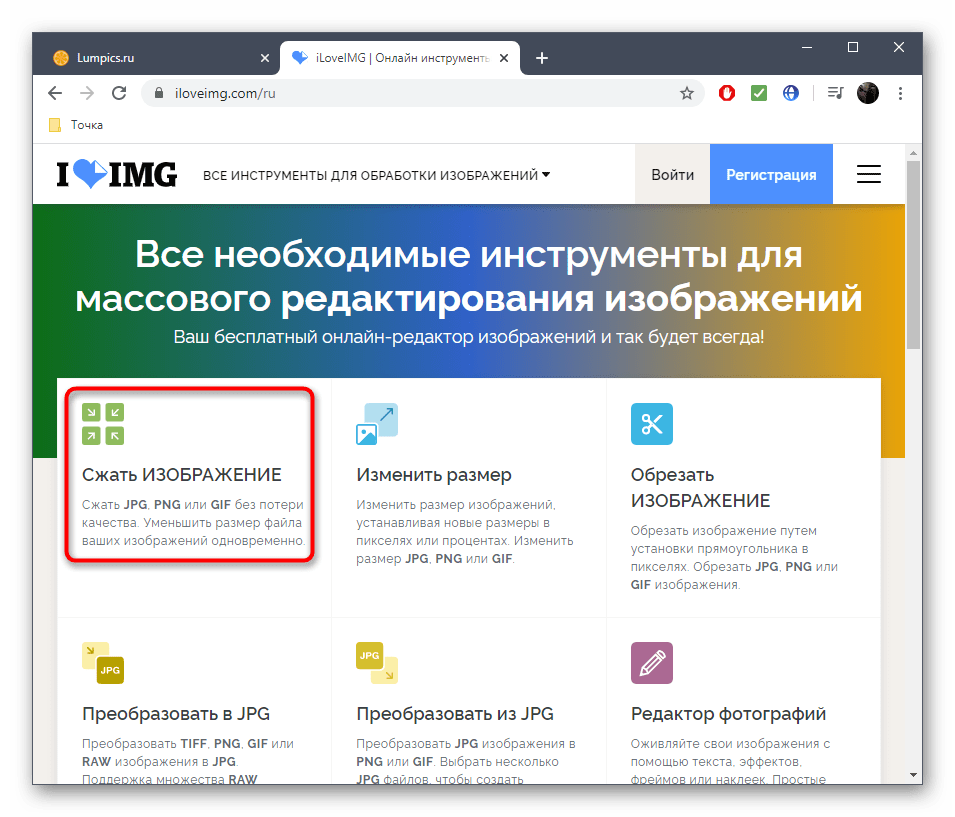
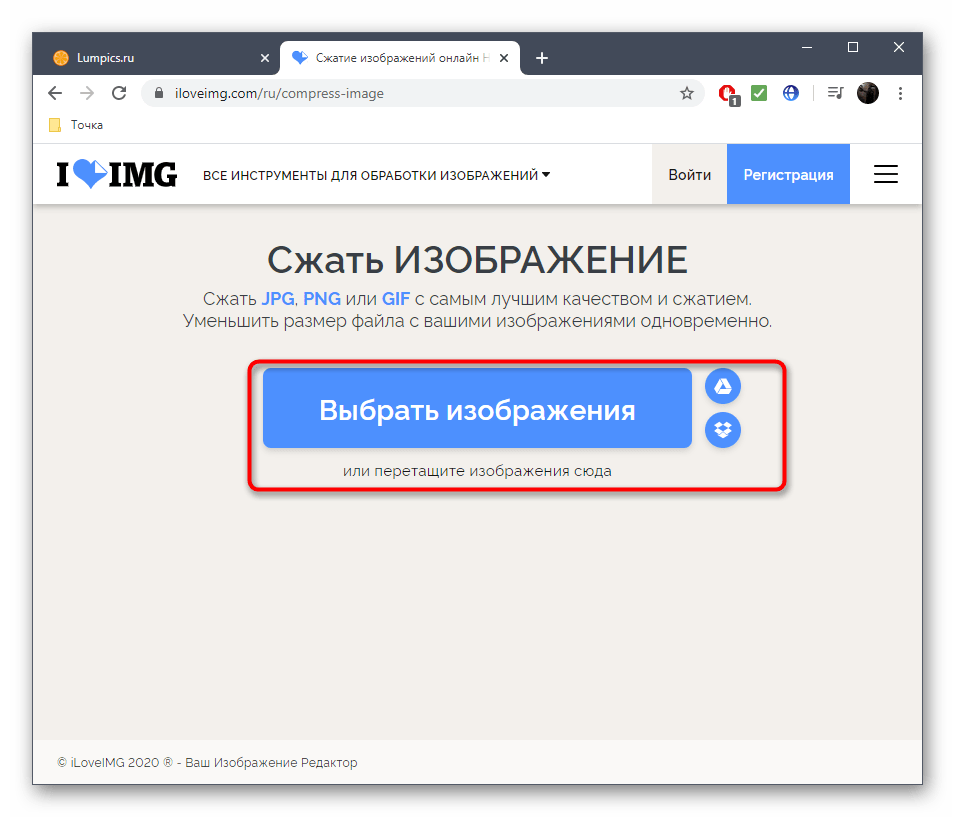
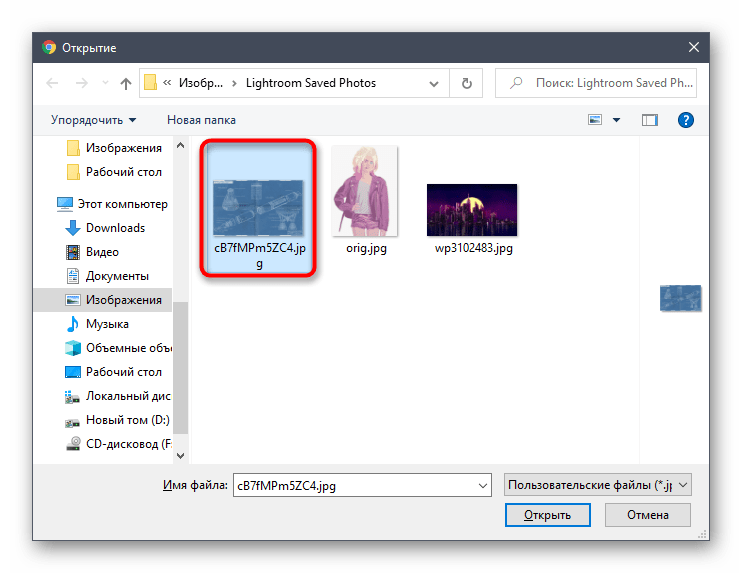
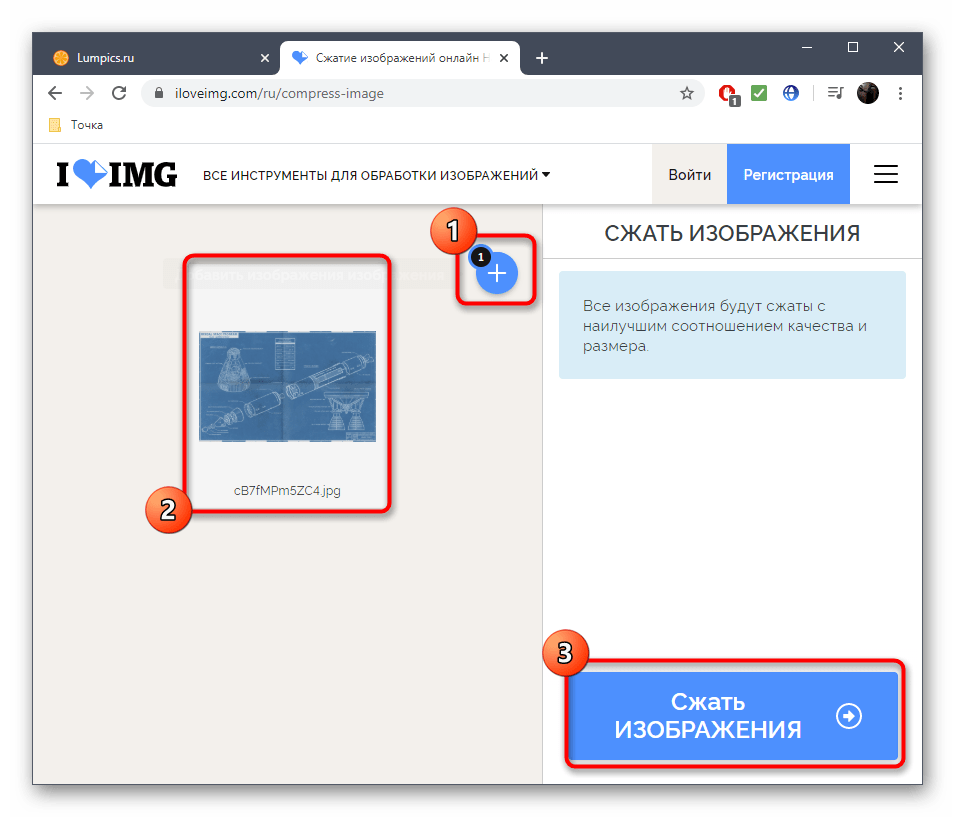
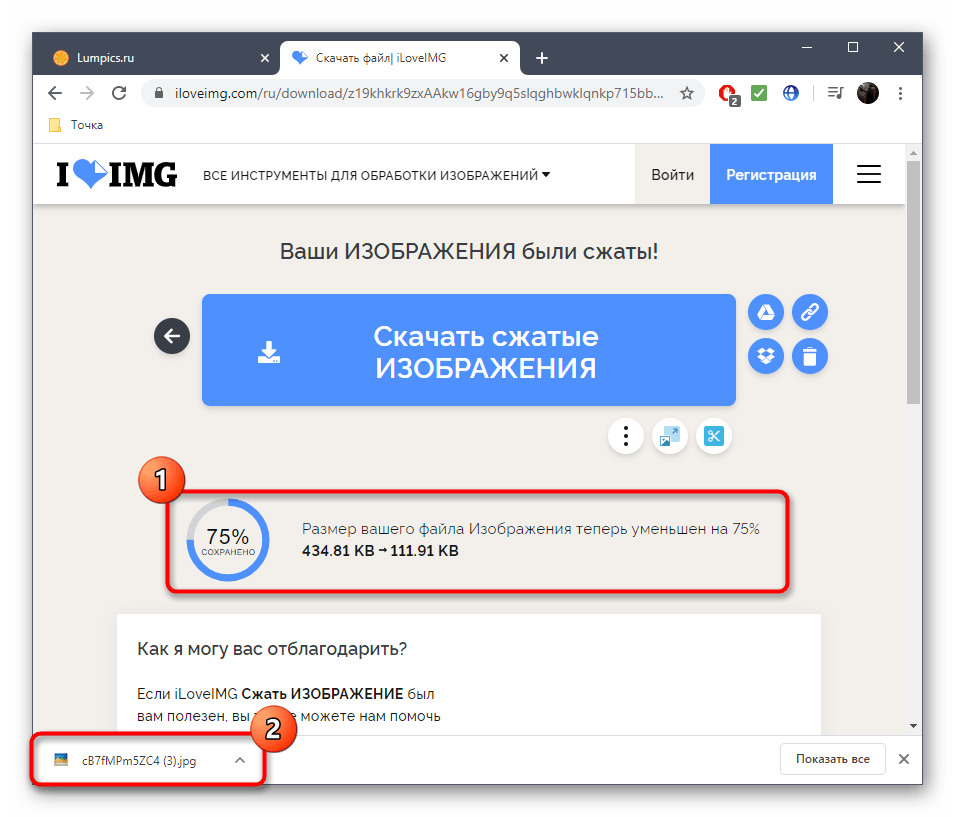
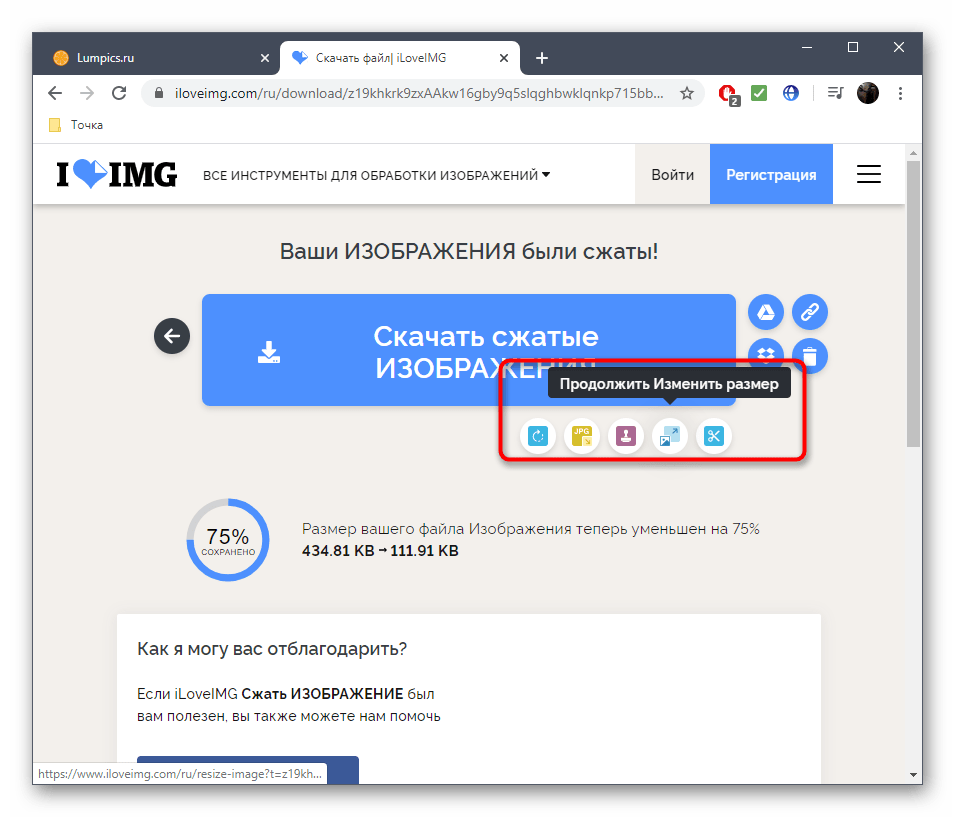
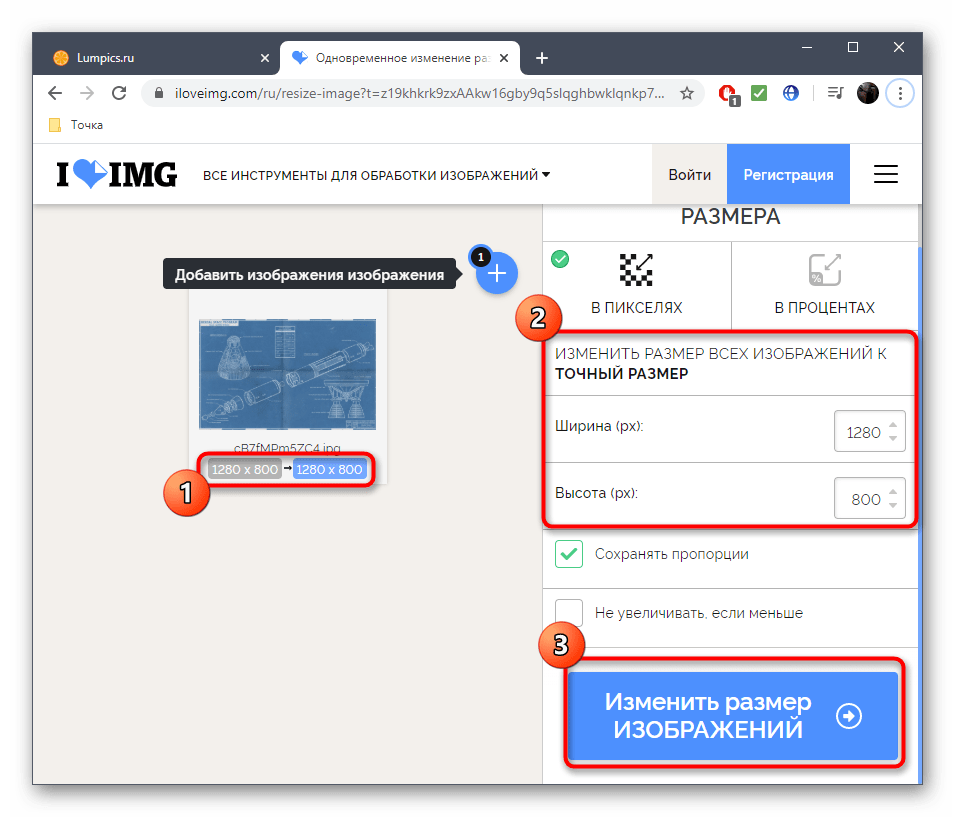
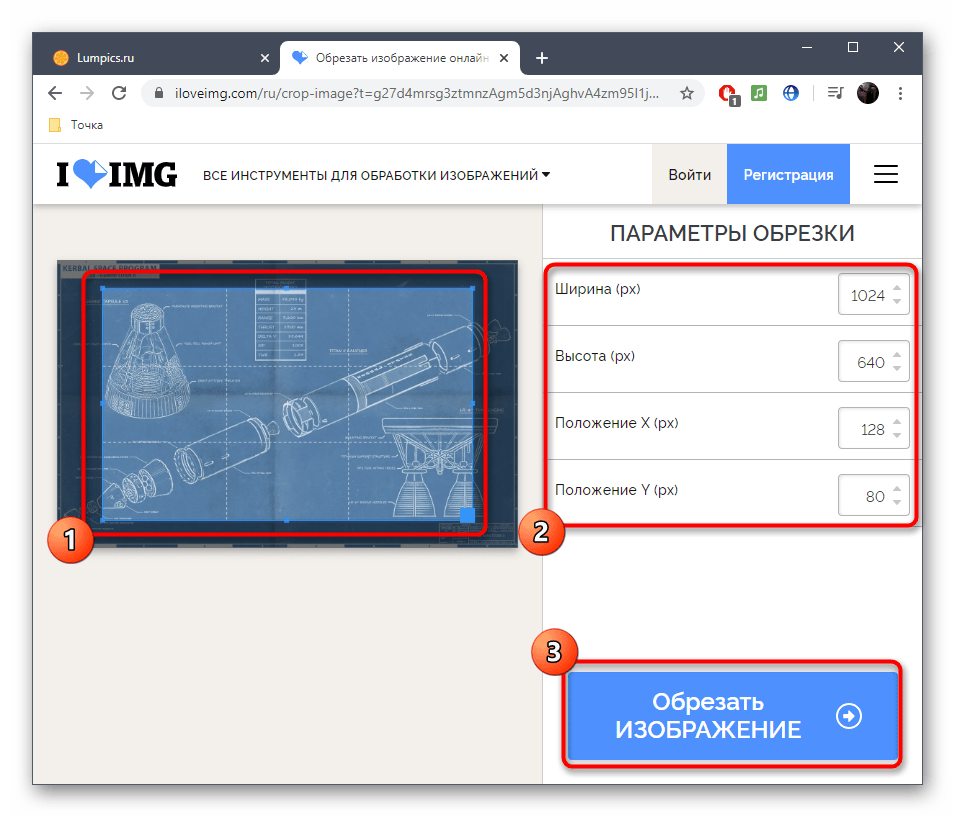
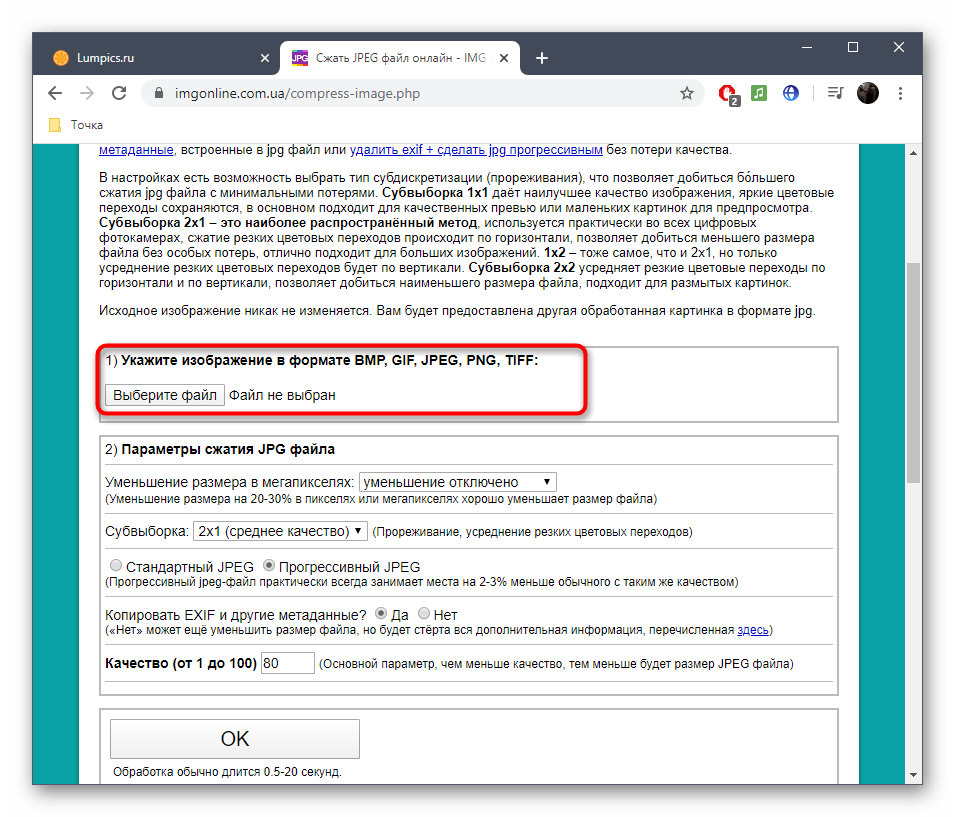
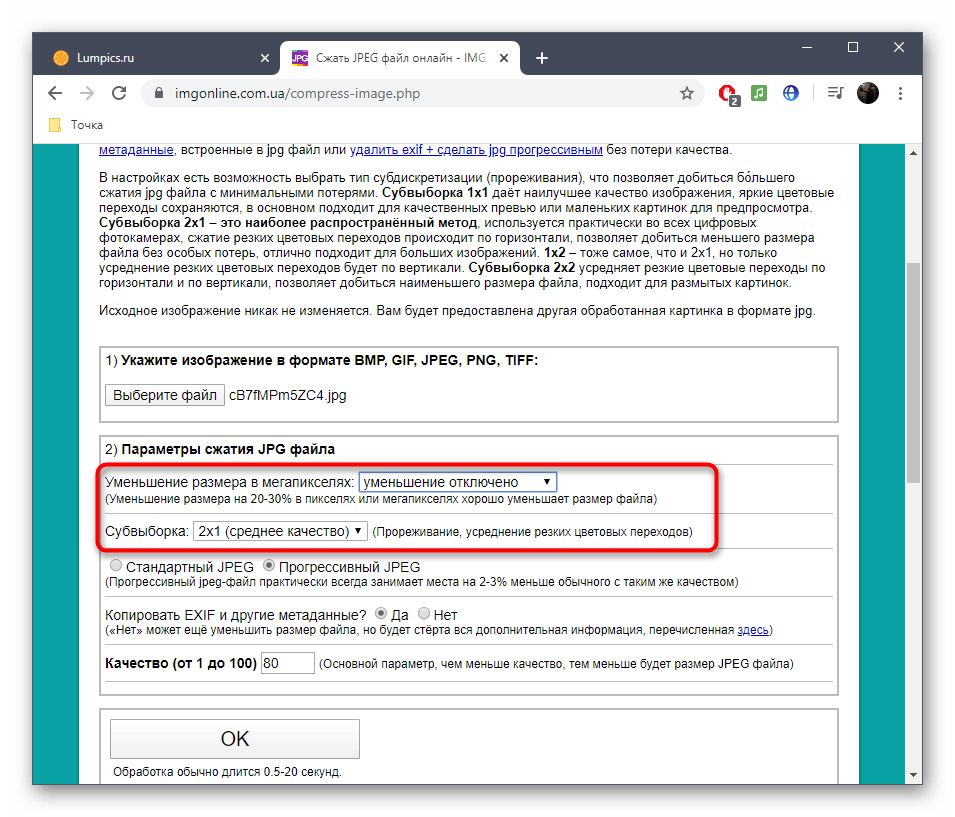
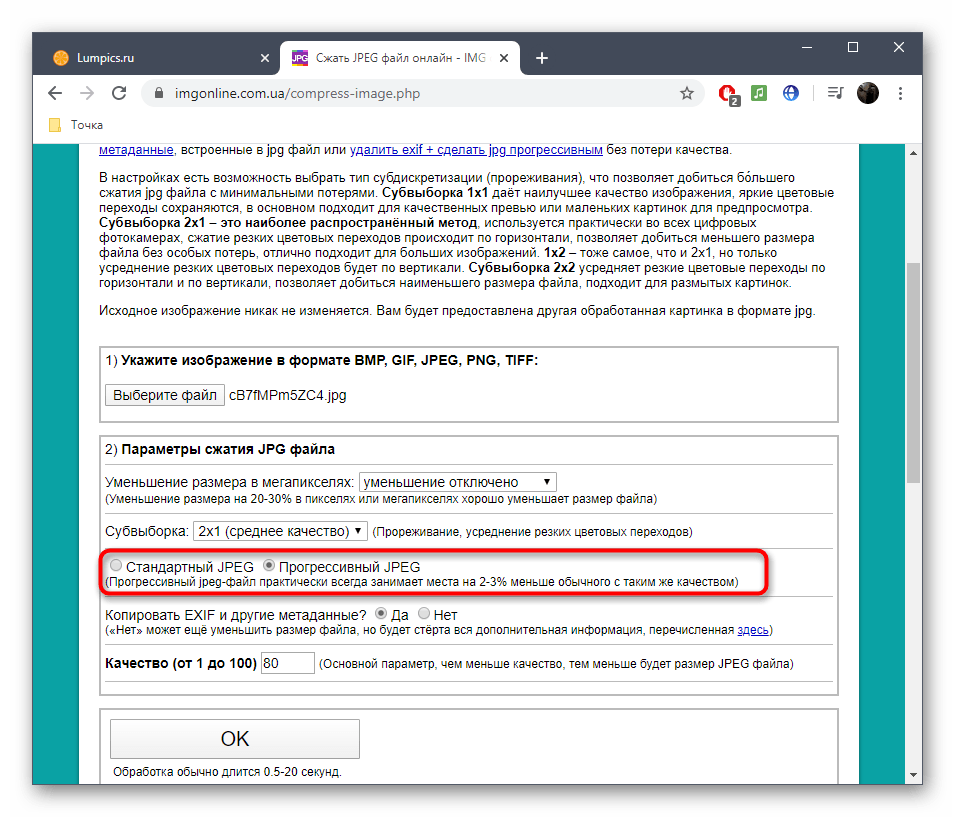
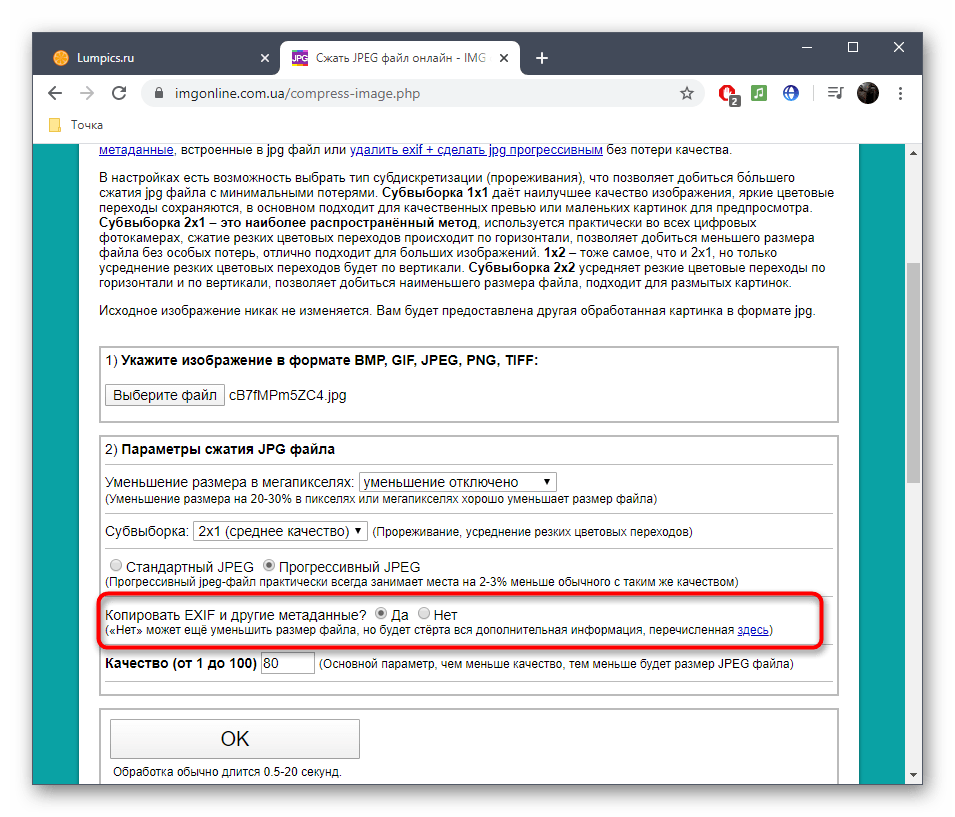
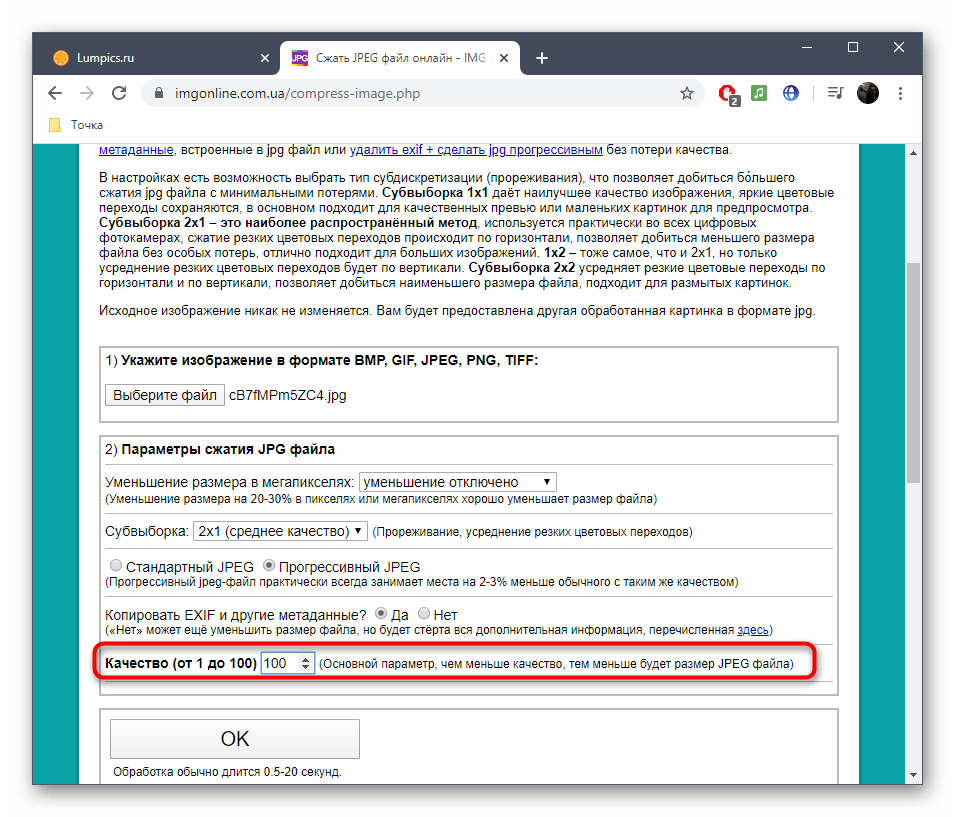
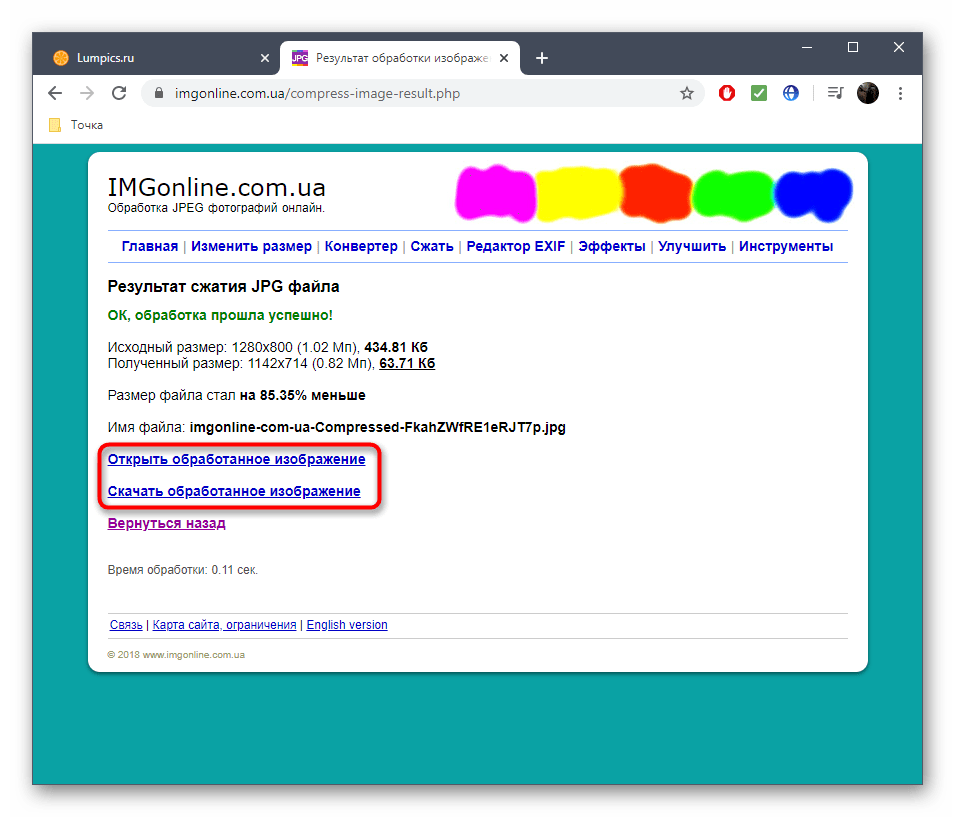
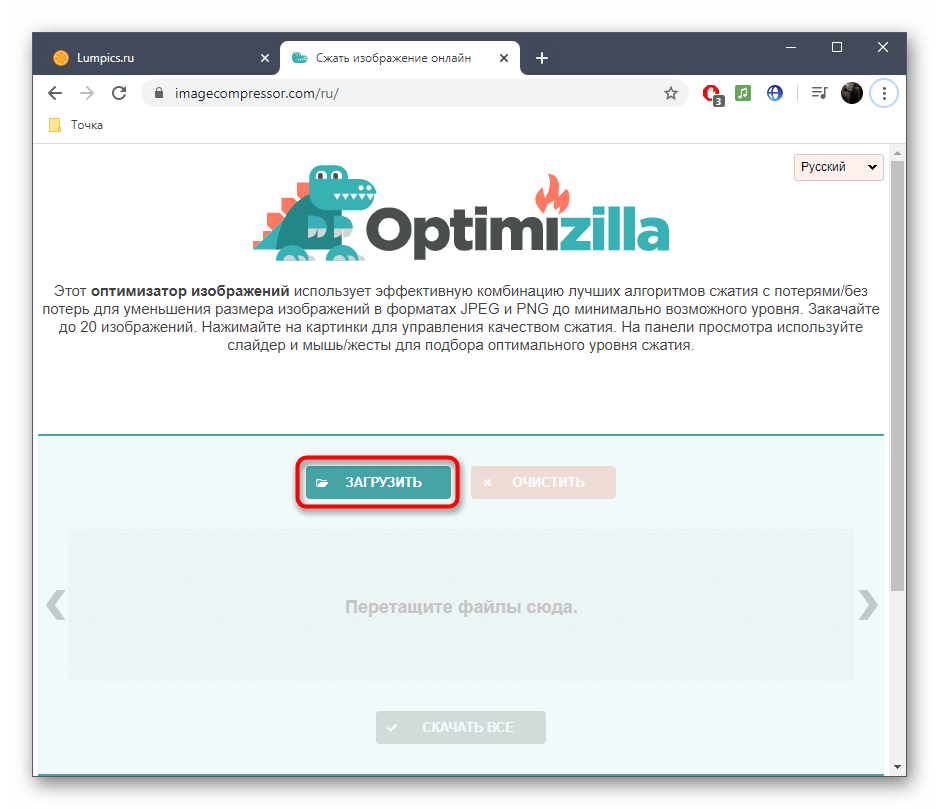
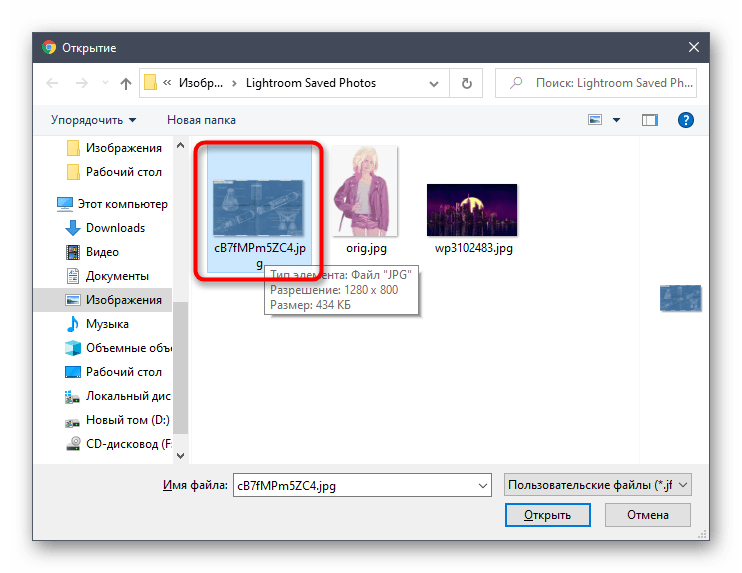
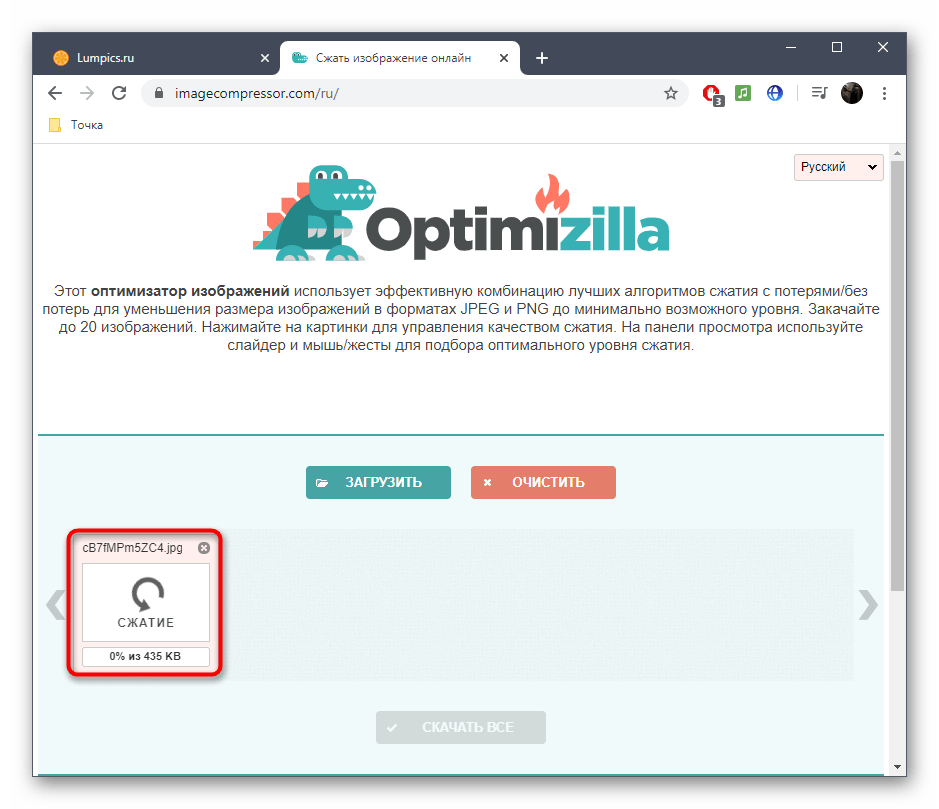
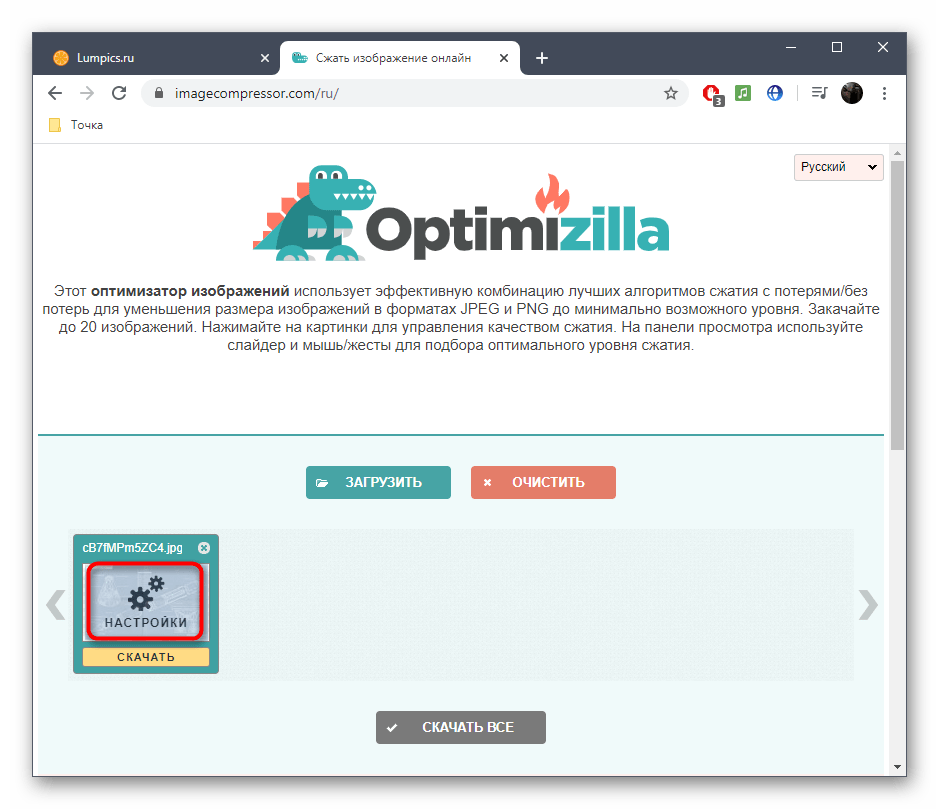
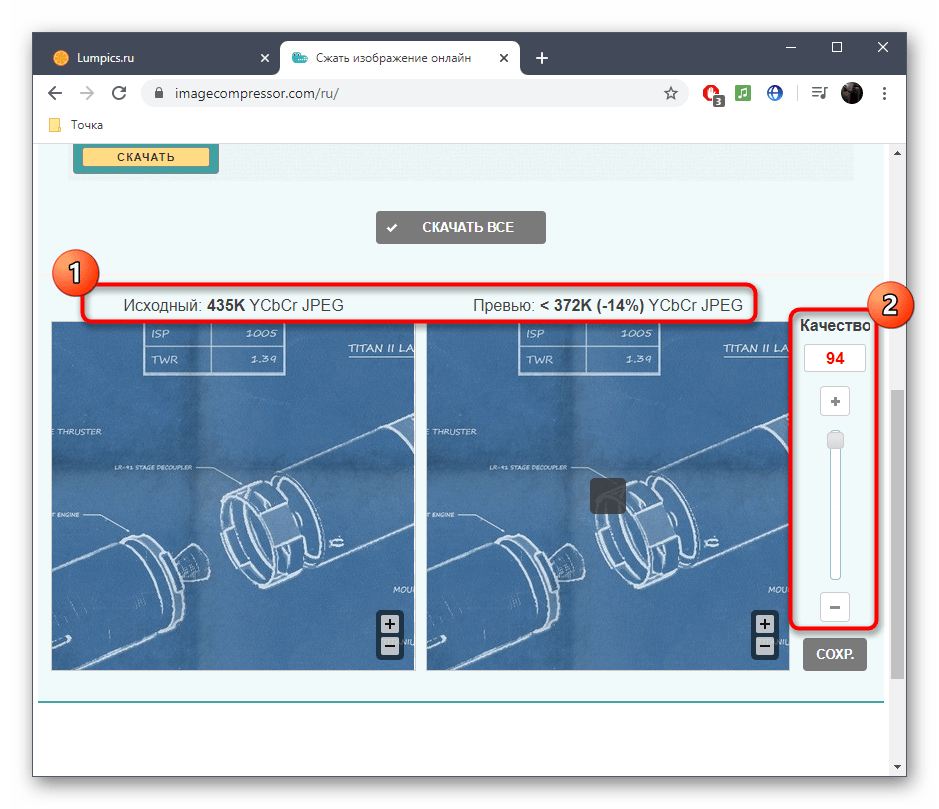
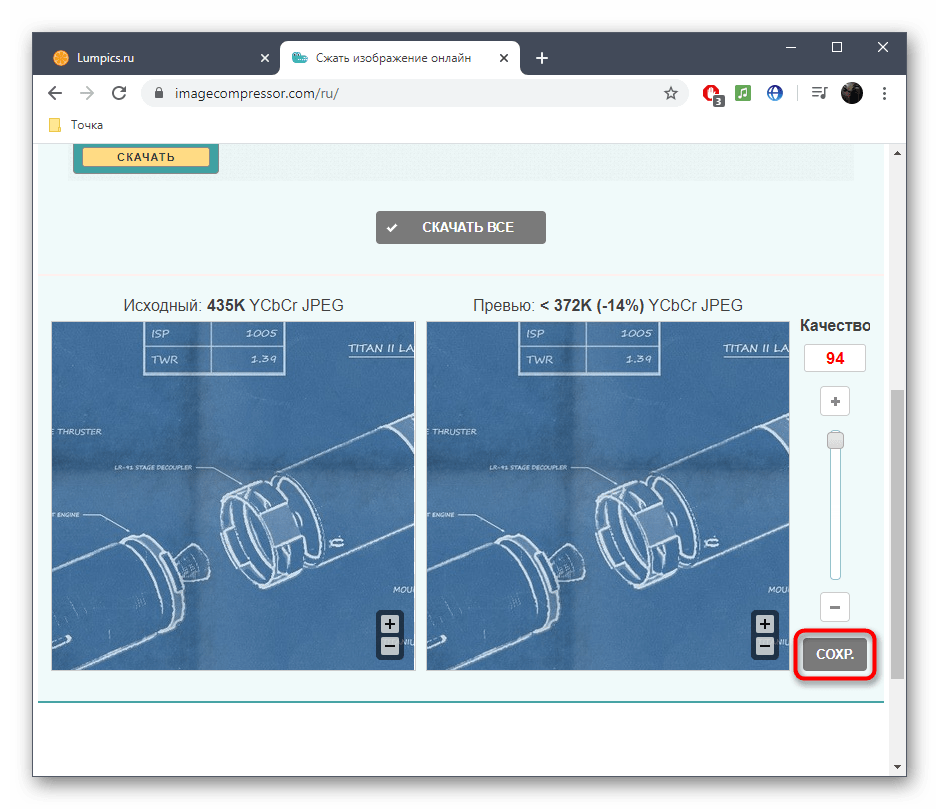
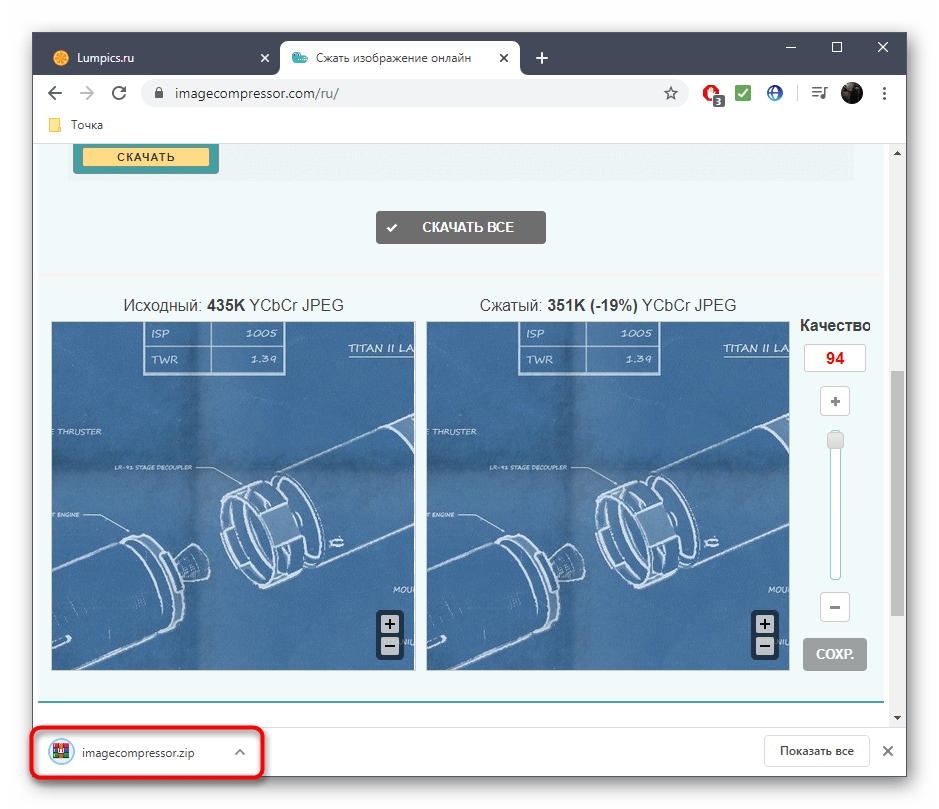
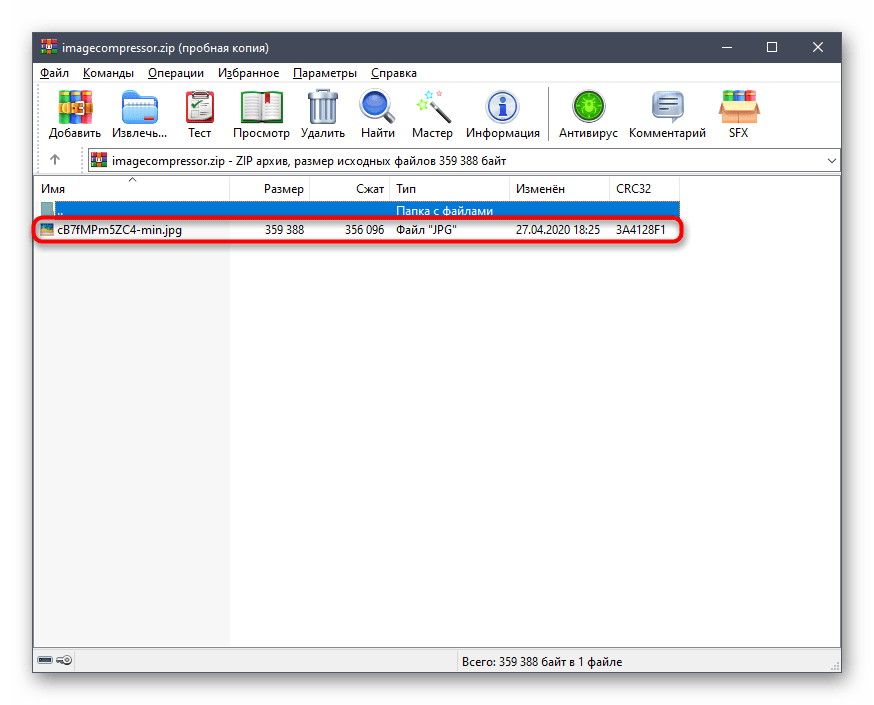




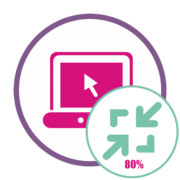


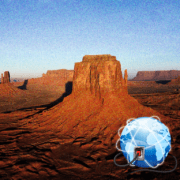
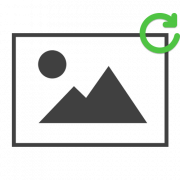

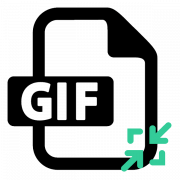

Больше ничего не помогало. Спасибо огромное.